Windows Timeline on melko uusi ominaisuus. Se on saatavana Windows 10: n vakaassa versiossa, mutta siitä puuttuu vielä muutamia tärkeitä ominaisuuksia, kuten mahdollisuus estää tiettyjen sovellusten tai tiedostojen näkyminen aikajanalla. Ominaisuus toimii muuten, mutta sovellusten on lisättävä siihen tukea, ja harvoilla on. Chrome ei tue sitä, mutta on olemassa laajennus, jonka avulla voit synkronoida Chromen historian aikajanan kanssa Windows 10: ssä
Laajennusta kehitetään edelleen mikätarkoittaa, että siinä on virheitä. Se on hiukan karkea reunojen ympärillä eikä sitä ole vielä saatavilla Chrome-verkkokaupassa, mutta se toimii. Sen asentaminen on hiukan erilainen, mutta ei liian monimutkainen.
Synkronoi Chrome-historia aikajanalla
Päivitys 1: Laajennus on nyt saatavana Chrome Web Storesta. Asenna se vain ja kirjaudu Microsoft-tiliisi.
Päivitys 2: Mukana on myös Firefox-versio.
Ainoa monimutkainen osa on laajennuksen asentaminen. Käy ensin Github-sivulla ja lataa laajennustiedostot zip-muodossa. Pura ne tietokoneellesi.
Avaa seuraavaksi Chrome ja siirry laajennuksen sivulle. Ota kehittäjätila käyttöön. Napsauta seuraavaksi Lataa pakkaa -vaihtoehto. Valitse purettu laajennuskansio, ja se asennetaan.

Asennuksen jälkeen laajennus lisää W-painikkeenvieressä URL-palkki. Napsauta sitä ja kirjaudu sisään Microsoft-tililläsi. Sen on oltava sama, jota käytät työpöydällä. Meidän pitäisi varoittaa teitä, että koska tämä laajennus on vasta varhaisessa kehitysvaiheessa, sitä varten ei ole käytettävissä yksityisyydensuojakäytäntöä ja sillä on pääsy tietoihisi. Jos sinulla on huolta tästä, tiedä, että sovellus on avoimen lähdekoodin sovellus. Jos et vieläkään pidä siitä, on parasta odottaa sen käyttöä, kunnes se viedään Chrome-verkkokauppaan.
Jos sinulla on mukava mennä sen mukana, anna sen kirjautua sisäänja aloita Chromen käyttö. Historiatahdistus toimii, jos välilehti on auki vähintään 30 sekuntia. Selaushistoriasi alkaa näkyä aikajanalla ja muissa tietokoneissa, joissa olet ottanut aikajanan käyttöön.
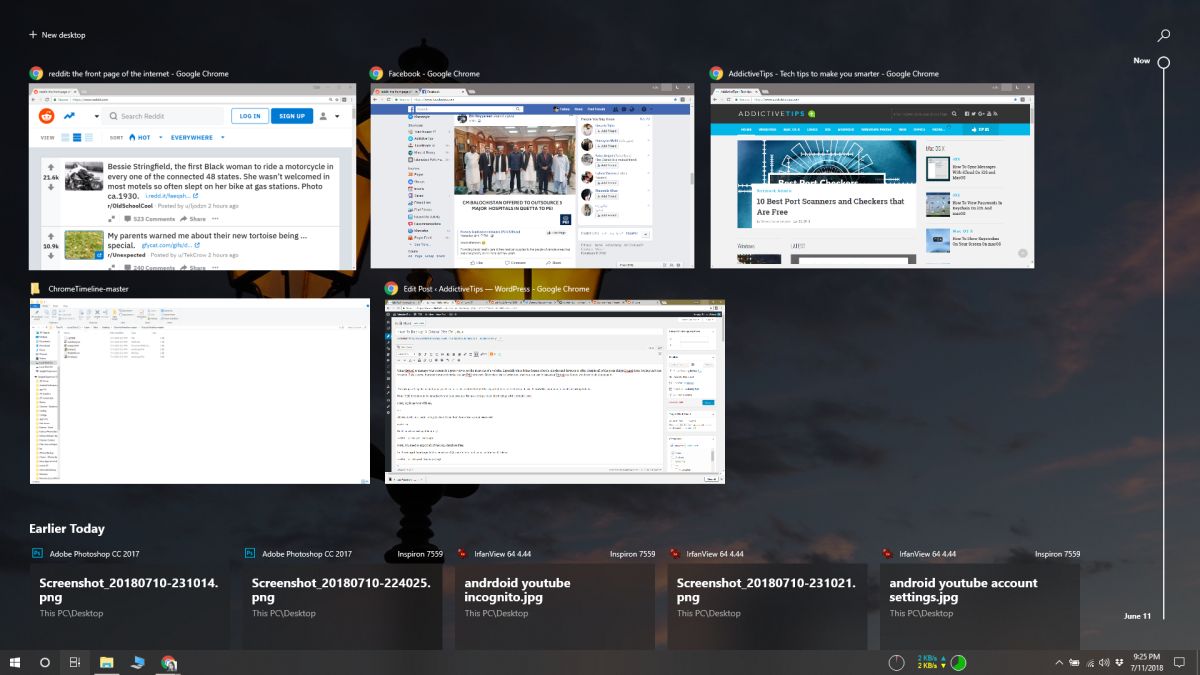
Jos historiasi ei ala näy, sesaattaa olla hyvä idea käynnistää järjestelmä uudelleen. Laajennus on varmasti vika, joten jos se ei toimi heti, voit seurata laajennusta silmällä ja odottaa, kunnes se on vakaampi.
Jos se toimii, joudut vielä kirjautumaan sisään istunnon päättyessä. Kehittäjä työskentelee tällä tavoin ja käyttöliittymää parannetaan.













Kommentit